一、问题
在Windows 11操作系统下使用Anaconda创建新环境时,执行conda create -n XXX python=3.8, 结果出现错误“CondaHTTPError: HTTP 000 CONNECTION FAILED for url https://mirrors.tuna.tsinghua.edu.cn/anaconda/pkgs/main/win-64/current\_repodata.json”
二、解决步骤
1、更换默认源为清华源
最开始我一直采用的conda的默认源,未修改成清华源或者其他源。由于默认源是访问国外的网站,因此我怀疑是国外网站问题,所以将conda的源换成清华源
conda config --add channels
- https://mirrors.tuna.tsinghua.edu.cn/anaconda/pkgs/main
- https://mirrors.tuna.tsinghua.edu.cn/anaconda/pkgs/r
- https://mirrors.tuna.tsinghua.edu.cn/anaconda/pkgs/msys2
- https://mirrors.tuna.tsinghua.edu.cn/anaconda/pkgs/free
- https://mirrors.tuna.tsinghua.edu.cn/anaconda/pkgs/pro
- https://mirrors.tuna.tsinghua.edu.cn/anaconda/cloud/conda-forge
- https://mirrors.tuna.tsinghua.edu.cn/anaconda/cloud/msys2
- https://mirrors.tuna.tsinghua.edu.cn/anaconda/cloud/bioconda
- https://mirrors.tuna.tsinghua.edu.cn/anaconda/cloud/menpo
- https://mirrors.tuna.tsinghua.edu.cn/anaconda/cloud/pytorch
- https://mirrors.tuna.tsinghua.edu.cn/anaconda/cloud/simpleitk
以上网址可在你的用户目录下的.condarc文件用记事本打开自行添加
添加完成后在命令提示符窗口中输入 conda config --show-sources 命令查看现在的conda源
2、设置清华源后,再次运行创建环境命令依旧显示错误,于是移除清华源URL后 conda config --remove-key channels,再次重试默认源也是显示不成功!!!
3、一度怀疑是不是电脑出问题了,于是重启电脑后再次执行也是失败。因此继续百度搜索解决办法,在知乎一帖子上看到说【镜像URL要是http而不能为https!】,于是再次尝试
4、添加清华源,再次运行安装命令,运行成功未报错!!!文章来源:https://www.toymoban.com/news/detail-667244.html
conda config --add channels
- http://mirrors.tuna.tsinghua.edu.cn/anaconda/pkgs/main
- http://mirrors.tuna.tsinghua.edu.cn/anaconda/pkgs/r
- http://mirrors.tuna.tsinghua.edu.cn/anaconda/pkgs/msys2
- http://mirrors.tuna.tsinghua.edu.cn/anaconda/pkgs/free
- http://mirrors.tuna.tsinghua.edu.cn/anaconda/pkgs/pro
- http://mirrors.tuna.tsinghua.edu.cn/anaconda/cloud/conda-forge
- http://mirrors.tuna.tsinghua.edu.cn/anaconda/cloud/msys2
- http://mirrors.tuna.tsinghua.edu.cn/anaconda/cloud/bioconda
- http://mirrors.tuna.tsinghua.edu.cn/anaconda/cloud/menpo
- http://mirrors.tuna.tsinghua.edu.cn/anaconda/cloud/pytorch
- http://mirrors.tuna.tsinghua.edu.cn/anaconda/cloud/simpleitk文章来源地址https://www.toymoban.com/news/detail-667244.html
到了这里,关于【常见问题】已解决 Anaconda创建新环境,报错CondaHTTPError: HTTP 000 CONNECTION FAILED for url ...的文章就介绍完了。如果您还想了解更多内容,请在右上角搜索TOY模板网以前的文章或继续浏览下面的相关文章,希望大家以后多多支持TOY模板网!




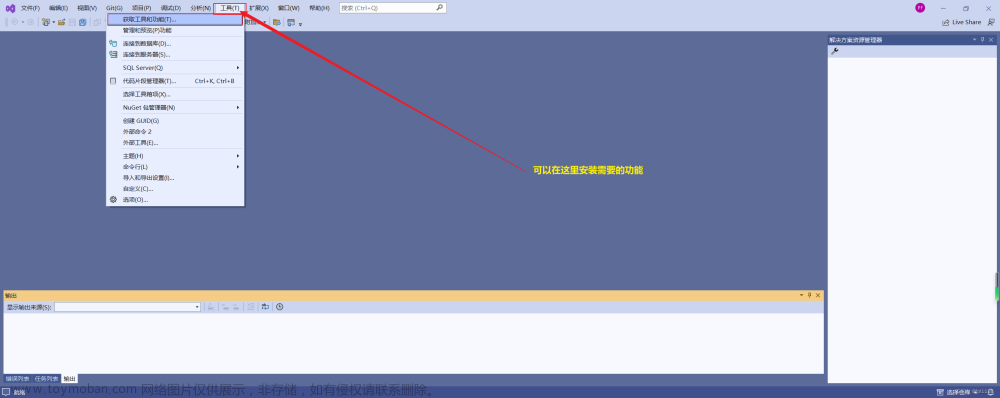

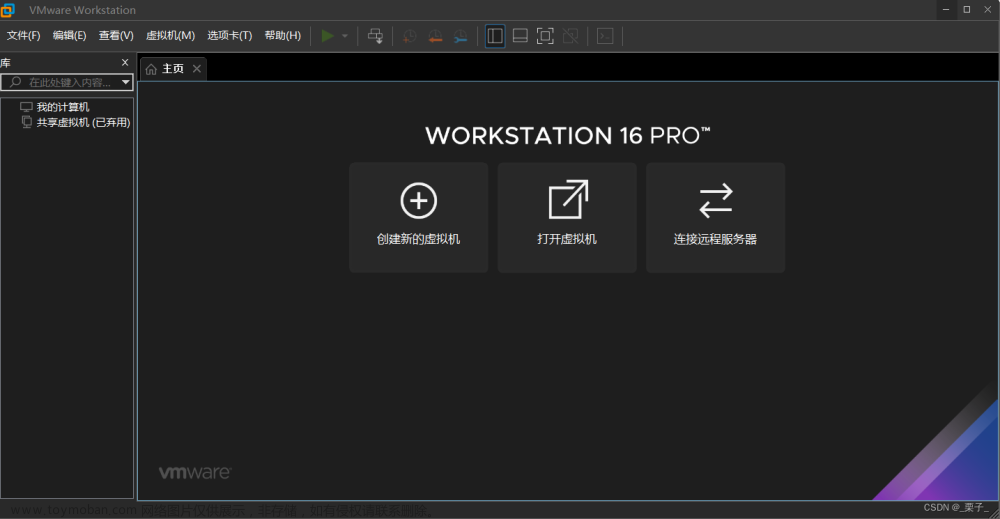
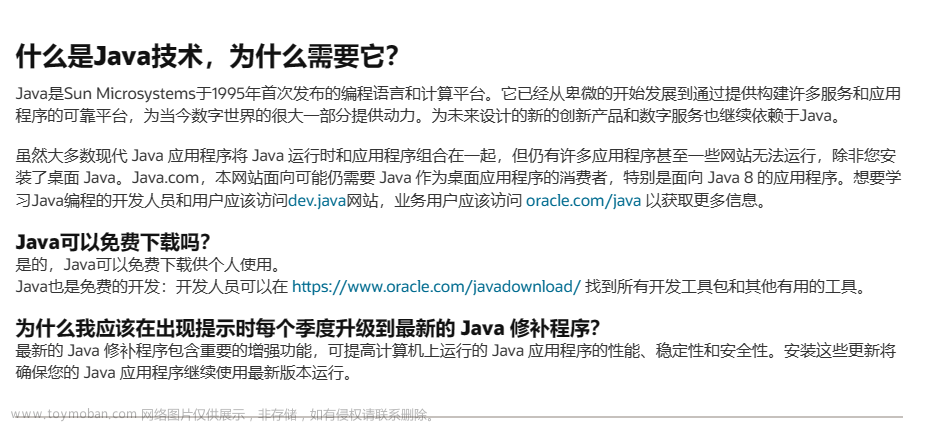

![【超全解决办法】InvalidArchiveError(‘Error with archive /usr/local/anaconda3/[conda创建虚拟环境、pytorch安装报错]](https://imgs.yssmx.com/Uploads/2024/04/857467-1.png)



